windows切换系统语言怎么操作 windows如何更换系统语言
更新时间:2023-10-31 15:13:08作者:skai
我们的windows操作系统中,系统语言都是被默认设置好的,不过我们小伙伴可以根据自己的需要进行切换win7电脑的系统语言,但是怎么切换我们很多小伙伴却都不知道怎么操作,今天小编就给大家介绍一下windows切换系统语言怎么操作,快来一起看看吧,希望可以帮助到你。
具体方法:
1、按下键盘上的win+R,打开运行窗口;
2、输入control,按下键盘上的回车或点击确定。
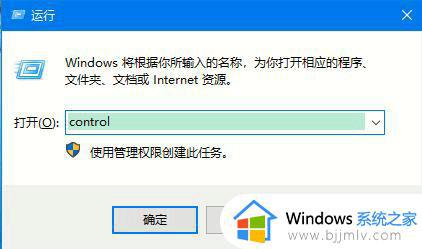
3、进入控制面板后,找到时钟、语言以及区域,然后单击。
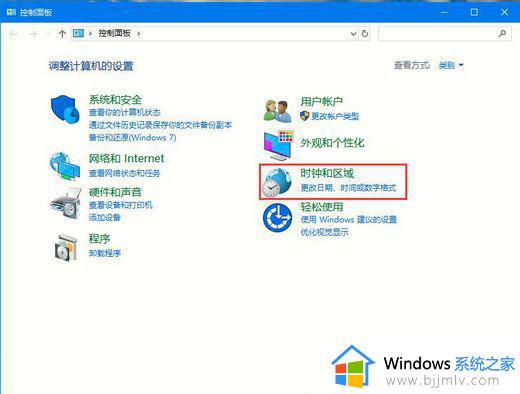
4、进入时钟、语言以及区域管理界面之后,找到区域选项然后单击。
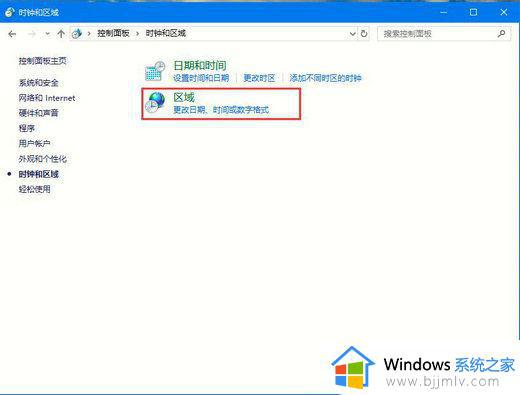
5、进入区域设置界面之后,点击管理选项。这个界面用于设置相关的系统区域相关信息的。
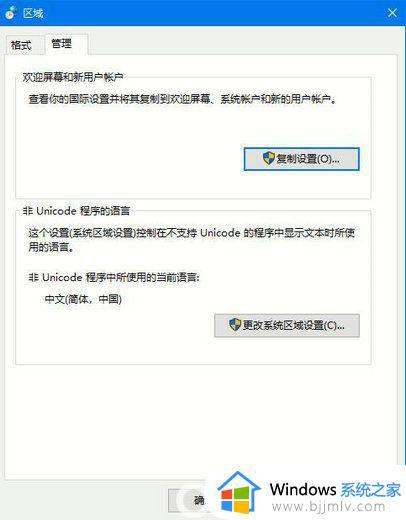
6、点击“更改系统区域设置”。
7、进入区域模块设置,点击选择你所想要使用的语言。
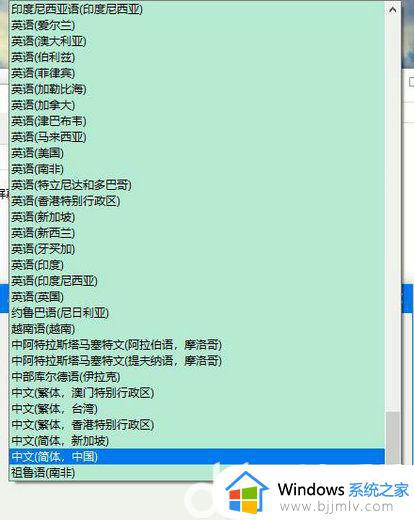
以上全部内容就是小编带给大家的windows切换系统语言操作方法详细内容分享啦,想要切换系统语言的小伙伴就快点跟着小编一起进行操作,希望对你也有帮助。
windows切换系统语言怎么操作 windows如何更换系统语言相关教程
- window怎么切换语言 windows设置语言切换怎么操作
- windows切换语言教程 windows怎么更换语言
- windows怎么设置语言切换 window怎么修改语言
- windows设置语言怎么操作 windows怎么更改语言
- windows系统语言设置教程 windows语言设置在哪
- windows仅支持一种语言怎么办 windows仅支持一种语言怎么更改语言
- windows切换系统如何操作 怎么切换windows系统
- 谷歌浏览器如何设置语言切换 谷歌浏览器怎么切换语言模式
- windows许可证只允许一种语言如何更改 我的windows许可证只支持一种语言怎么办
- chrome浏览器怎么更改语言 浏览器chrome如何更改语言
- 惠普新电脑只有c盘没有d盘怎么办 惠普电脑只有一个C盘,如何分D盘
- 惠普电脑无法启动windows怎么办?惠普电脑无法启动系统如何 处理
- host在哪个文件夹里面 电脑hosts文件夹位置介绍
- word目录怎么生成 word目录自动生成步骤
- 惠普键盘win键怎么解锁 惠普键盘win键锁了按什么解锁
- 火绒驱动版本不匹配重启没用怎么办 火绒驱动版本不匹配重启依旧不匹配如何处理
电脑教程推荐
win10系统推荐